El widget Selector de etiquetas muestra una lista de etiquetas de objeto disponibles.
Cómo funcionan las opciones de configuración y el widget Selector de etiquetas
Con el widget Selector de etiquetas, puede comprobar la lista de etiquetas del objeto. Puede utilizar el widget para filtrar la información que muestra otro widget. Puede seleccionar una o varias etiquetas del árbol de objetos o buscar etiquetas y el widget de destino mostrará la información acerca de los objetos con esa etiqueta. Por ejemplo, puede seleccionar en el widget Selector de etiquetas para observar la información estadística acerca de las máquinas virtuales del widget Estado de entorno.
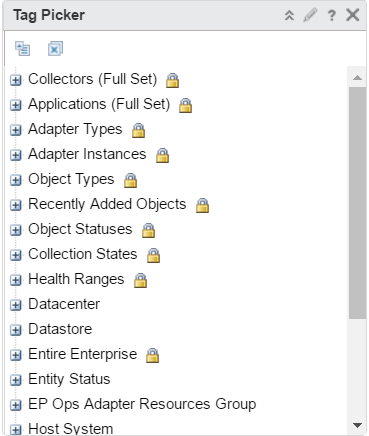
Puede editar el widget Selector de etiquetas después de añadirlo a un panel. Para configurar el widget, haga clic en el lápiz de la parte superior derecha de la ventana del widget. Puede configurar el widget Selector de etiquetas para que envíe información a otro widget del mismo panel o de otro panel diferente. Para establecer un widget receptor que se encuentre en el mismo panel, utilice el menú Interacciones de widgets cuando edite un panel. Para establecer un widget receptor que se encuentre en otro panel, utilice el menú Navegación por panel cuando edite un panel de origen. Puede configurar dos widgets Selector de etiquetas para que interactúen cuando se encuentren en paneles diferentes.
Dónde encontrar el widget Selector de etiquetas
El widget puede incluirse en cualquiera de sus paneles personalizados. En el menú de la izquierda, haga clic en para ver los paneles de control configurados.
Para personalizar los datos que aparecen en el widget del panel de control, en el menú de la izquierda, haga clic en . Para crear el panel de control, en el menú de la izquierda, haga clic en . En el panel Paneles de control, haga clic en Crear. Para editar el panel de control, en el menú de la izquierda, haga clic en . En el panel Paneles de control, seleccione el panel que desea editar y seleccione . Alterne entre las opciones Vistas y Widgets para ver y añadir un widget o una vista al panel de control. El panel Lista de widgets muestra una lista con todos los widgets predefinidos. Arrastre un widget al área de trabajo del panel de control en el panel superior.
Opciones de la barra de herramientas del widget Selector de etiquetas
En la barra de título del widget, haga clic en el icono Mostrar barra de herramientas para acceder a las opciones de la barra de herramientas.
| Opción | Descripción |
|---|---|
| Contraer todo | Cierre todas las etiquetas expandidas y los valores de etiquetas. |
| Deseleccionar todo | Elimine todos los filtros y visualice todos los objetos en el widget. |
| Selector de etiquetas | Seleccione un objeto de su entorno. |
| Navegación por panel |
Nota: Aparece en el widget de origen y cuando el widget de destino se encuentra en otro panel.
Se utiliza para analizar la información en otro panel. |
Opciones de configuración del widget Selector de etiquetas
En la barra de título del widget seleccionado, haga clic en el icono Editar widget para configurar el widget.
Las opciones de configuración se agrupan en una o varias secciones. Puede seleccionar los objetos en los que desea basar los datos del widget y restringir los objetos en las siguientes secciones. Cada sección filtra los objetos e inserta los objetos filtrados en la siguiente sección. Los datos del widget se basan en los objetos que son el resultado de la última sección.
La sección Configuración proporciona opciones de configuración generales para el widget.
| Opción | Descripción |
|---|---|
| Título | Introduzca un título personalizado que diferencie este widget de otras instancias basadas en la misma plantilla de widget. |
| Configuración | |
| Actualizar contenido | Active o desactive la actualización automática de los datos en este widget. Si no está activado, el widget solo se actualizará cuando abra el panel de control o haga clic en el botón Actualizar del widget en el panel. |
| Actualizar intervalo | Si activa la opción Actualizar contenido, especifique con qué frecuencia se actualizarán los datos de este widget. |
| Autoproveedor |
Indica si los objetos para los que aparecen los datos en el widget están definidos en el mismo o proporcionados por otro widget.
|